Excel là công cụ mạnh mẽ, nhưng việc thay đổi từng công thức thành giá trị tính toán trong nhiều ô có thể tốn thời gian. Bài viết này sẽ hướng dẫn bạn các mẹo giúp chuyển đổi nhanh chóng trong Excel, từ thủ thuật đơn giản đến sử dụng VBA cho người dùng nâng cao.
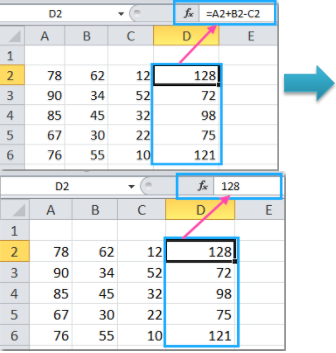 Ví dụ về bảng dữ liệu có công thức trong Excel
Ví dụ về bảng dữ liệu có công thức trong Excel
Sử dụng Paste Special để chuyển đổi công thức thành giá trị
Paste Special là tính năng hữu ích giúp bạn loại bỏ công thức và chỉ giữ lại kết quả tính toán.
- Chọn vùng dữ liệu cần chuyển đổi.
- Nhấn
Ctrl + Cđể sao chép. - Nhấp chuột phải vào vùng đã chọn, chọn
Paste Valuestrong phầnPaste Options.
 Hướng dẫn sử dụng Paste Special trong Excel
Hướng dẫn sử dụng Paste Special trong Excel
 Minh họa sử dụng Paste Special
Minh họa sử dụng Paste Special
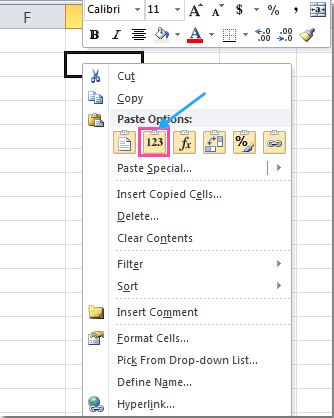 Kết quả sau khi sử dụng Paste Special
Kết quả sau khi sử dụng Paste Special
Vậy là tất cả công thức trong vùng chọn đã được thay thế bằng giá trị tương ứng.
Chuyển đổi công thức thành giá trị bằng VBA Macro
Đối với người dùng Excel thành thạo VBA, Macro là cách nhanh chóng và hiệu quả để chuyển đổi hàng loạt công thức thành giá trị.
- Nhấn
Alt + F11để mở cửa sổMicrosoft Visual Basic for Applications. - Chọn
Insert > Modulevà dán đoạn mã sau vàoModule Window.
Sub ConvertFormulasToValues()
Dim rng As Range
On Error Resume Next
Set rng = Application.InputBox("Chọn vùng dữ liệu cần chuyển đổi:", "Chuyển đổi công thức thành giá trị", Type:=8)
On Error GoTo 0
If Not rng Is Nothing Then
rng.Value = rng.Value
End If
End Sub
- Nhấn
F5để chạy mã. Hộp thoại hiện ra, chọn vùng dữ liệu cần chuyển đổi.
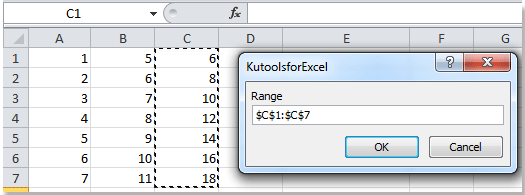 Chọn vùng dữ liệu cần chuyển đổi bằng VBA
Chọn vùng dữ liệu cần chuyển đổi bằng VBA
- Nhấn
OK.
Kết luận
Bài viết đã hướng dẫn hai phương pháp chuyển đổi công thức thành giá trị trong Excel. Tùy vào nhu cầu và trình độ, bạn có thể chọn cách phù hợp. Paste Special đơn giản, nhanh chóng cho các thao tác cơ bản. VBA Macro mạnh mẽ hơn, giúp tự động hóa quá trình cho người dùng nâng cao. Hy vọng những mẹo này sẽ giúp bạn tiết kiệm thời gian và nâng cao hiệu suất làm việc với Excel.


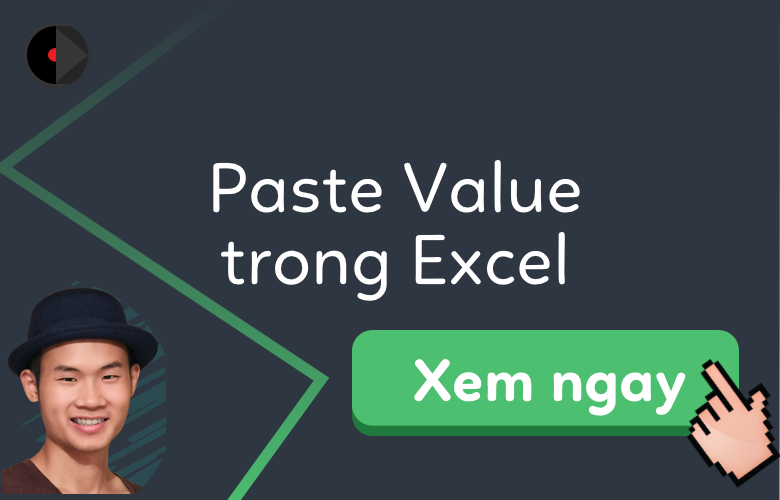












Discussion about this post